
XML은 범용 데이터 형식입니다. DBMS Sphere에서 비해 많은 프로그램을 지원합니다. 따라서 XML에서 정보의 변환은 다양한 응용 프로그램 간의 상호 작용 및 데이터 교환의 관점에서 중요합니다. Excel은 테이블과 함께 작동하는 프로그램 중에서도 데이터베이스로 조작을 수행 할 수도 있습니다. Excel 파일을 XML로 변환하는 방법을 알아 보게됩니다.
전환 절차
데이터의 XML 형식으로의 변환은 단순한 프로세스가 아니므로 특별한 구성표 (schema.xml)를 만들어야합니다. 그러나이 형식의 가장 단순한 파일로 정보를 변환하려면 Excel에서 정기적 인 보존 도구를 갖는 것이 충분하며, 잘 구조화 된 요소를 만들기 위해서는 회로의 편집과 함께 완전히 멈추어야합니다. 문서에 연결합니다.방법 1 : 간단한 절약
Excel에서는 "다른 이름으로 저장 ..."메뉴를 사용하기 만하면 XML 형식으로 데이터를 저장할 수 있습니다. true는 모든 프로그램 이이 방식으로 작성된 파일로 올바르게 작동하는 것을 보장하지 않습니다. 예, 모든 경우 에이 메서드가 작동하지 않습니다.
- Excel 프로그램을 실행하십시오. 파일 탭으로 변환되도록 변환 할 요소를 열려면 그런 다음 "열기"항목을 클릭하십시오.
- 파일 열기 창이 시작됩니다. 필요한 파일이 포함 된 디렉토리로 이동하십시오. Excel - XLS 또는 XLSX의 형식 중 하나에 있어야합니다. 선택하고 창 하단에있는 "열기"버튼을 클릭하십시오.
- 보시다시피 파일이 열리고 해당 데이터가 현재 시트에 나타납니다. 다시 "파일"탭으로 이동하십시오.
- 그런 다음 "다른 이름으로 저장 ..."항목을 이동하십시오.
- 저장 창이 열립니다. 변환 된 파일을 저장하고자하는 디렉토리로 이동하십시오. 그러나 기본 디렉토리, 즉 프로그램이 제안 된 프로그램을 남길 수 있습니다. 동일한 창에서 욕구가 발생하면 파일 이름을 변경할 수 있습니다. 그러나 초점은 "파일 형식"필드에 반전되어야합니다. 이 필드의 클릭 목록을 다시 컴파이합니다.
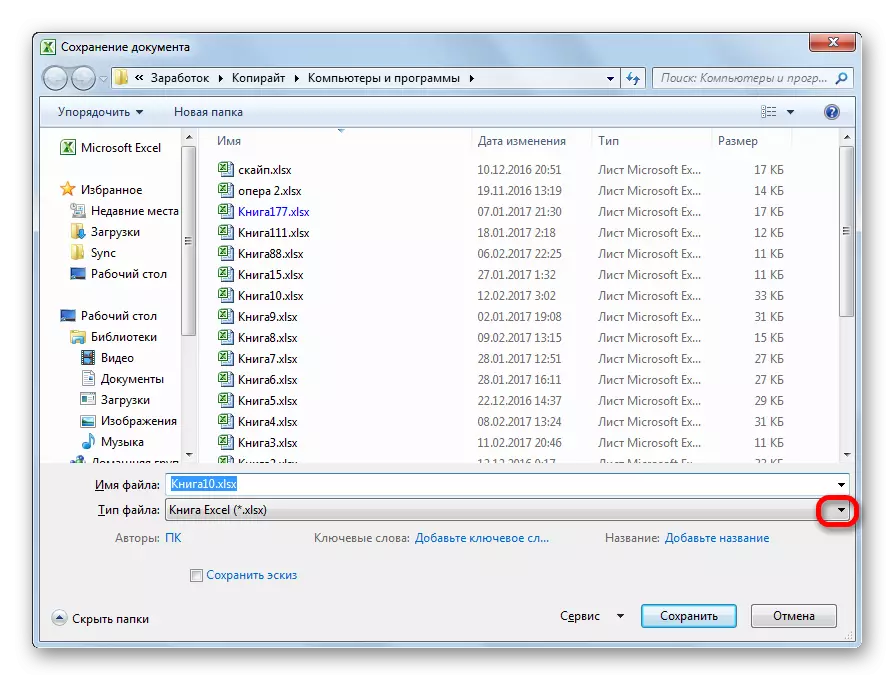
저장 옵션 중 "Table XML 2003"또는 "XML 데이터"라는 이름을 찾고 있습니다. 우리는이 항목 중 하나를 선택합니다.
- 그런 다음 "저장"버튼을 클릭하십시오.
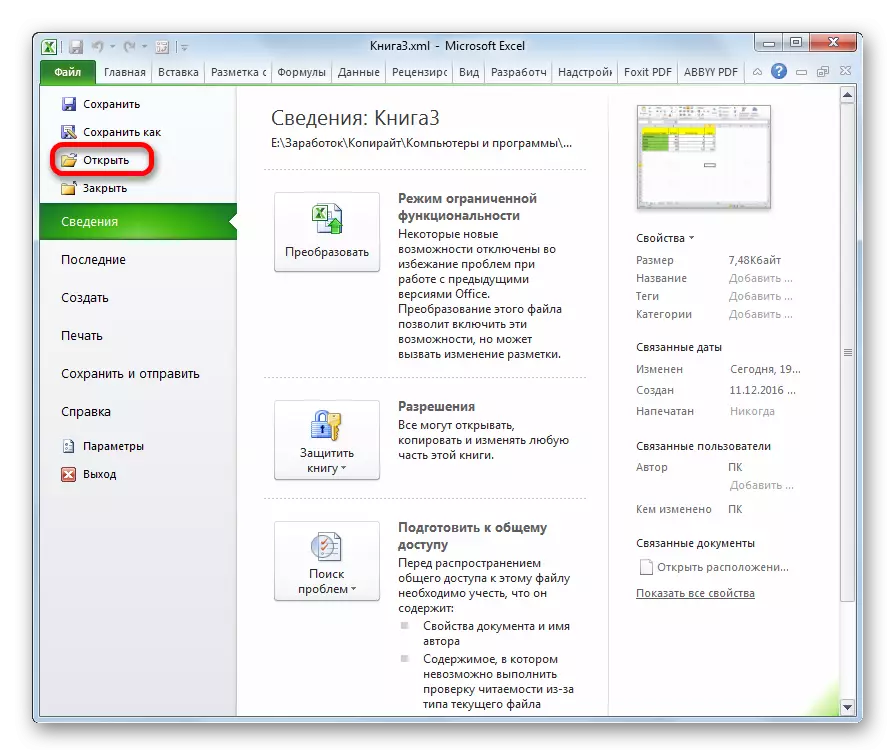
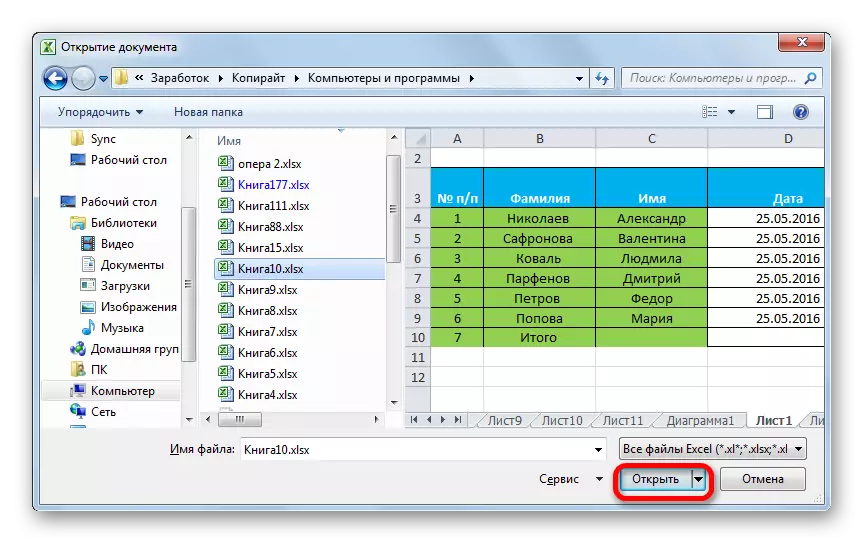
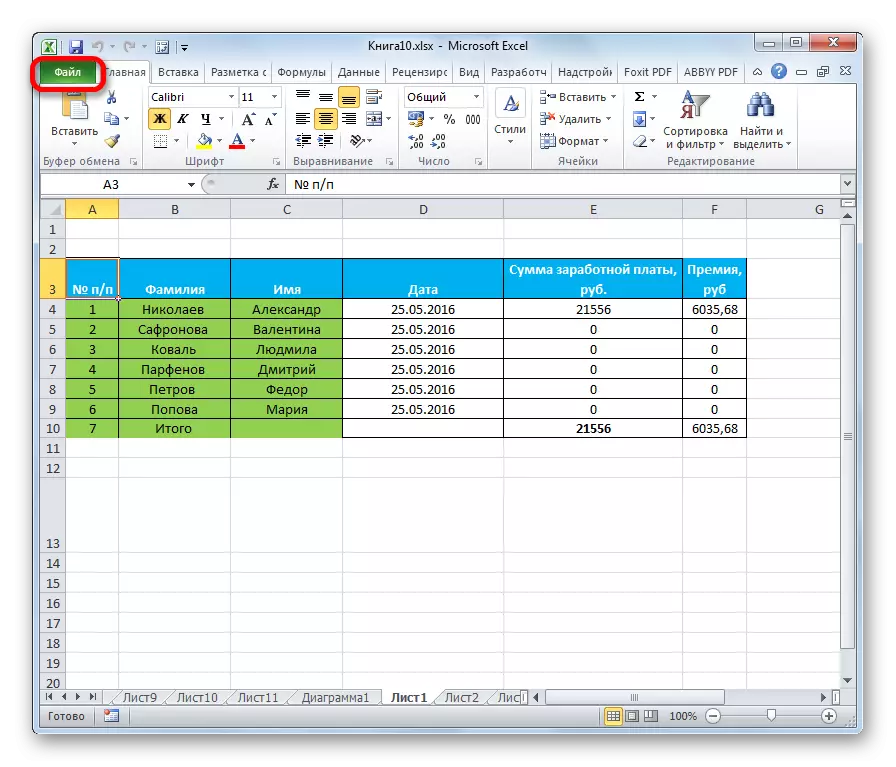
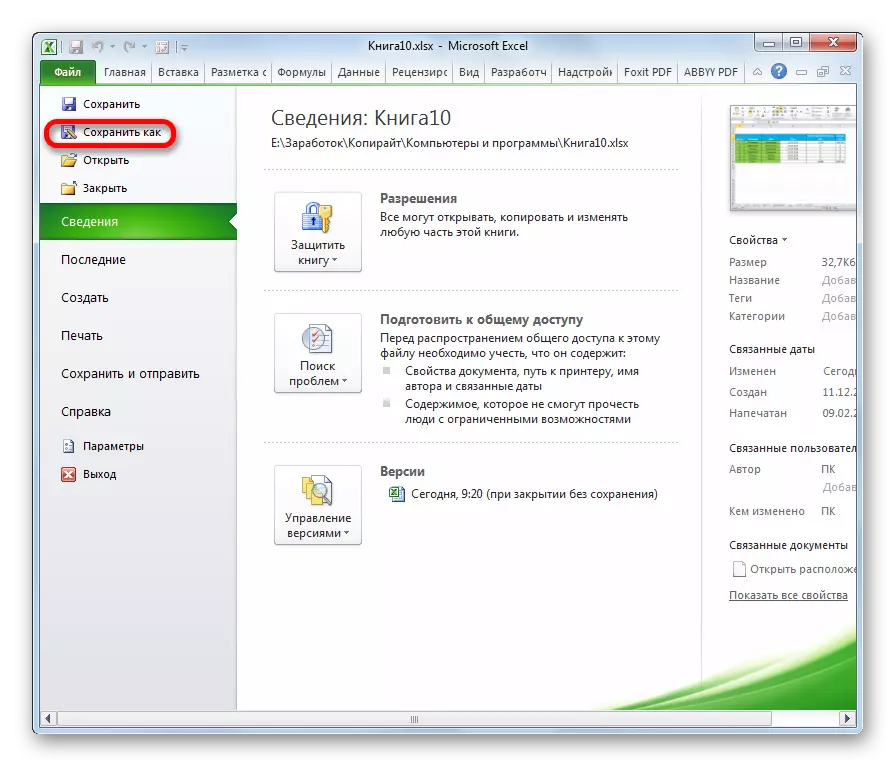
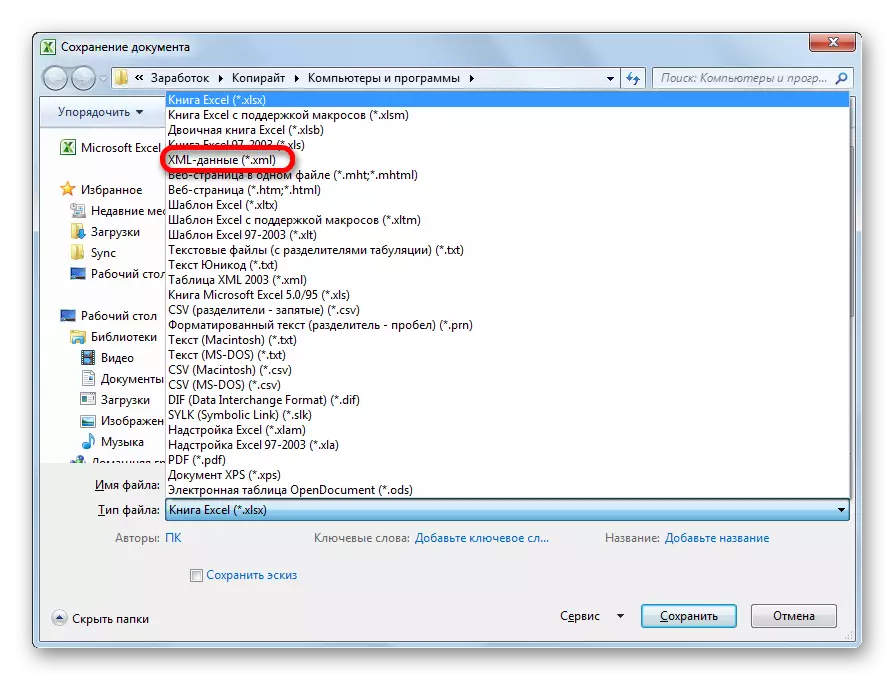
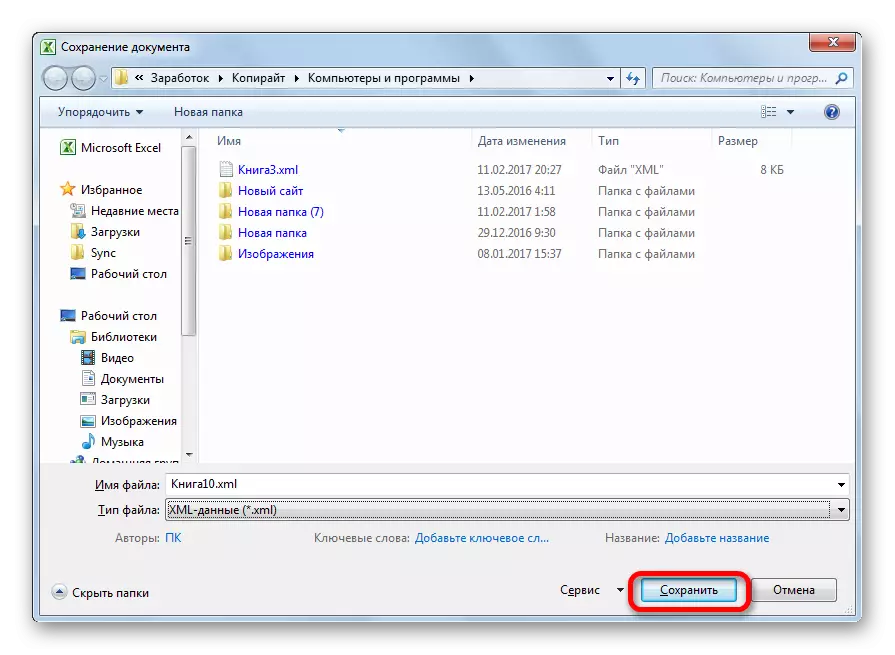
따라서 XML에서 Excel 형식에서 파일의 변환이 수행됩니다.
방법 2 : 개발자 도구
프로그램 탭에서 개발자 도구를 사용하여 XML에서 Excel 형식을 변환 할 수 있습니다. 동시에, 사용자가 모든 것을 올바르게 수행하는 경우 이전 방법과 달리 다른 방법과 달리 타사 응용 프로그램에서 올바르게 인식 할 수있는 전체 XML 파일이 표시됩니다. 그러나 즉시 모든 신규 이민자가 충분한 지식을 가질 수는 없으며 기술을 이런 식으로 즉시 변환하는 법을 즉시 배우게 할 것이라고 말할 필요가 있습니다.
- 기본적으로 개발자 도구 탭은 비활성화됩니다. 따라서 우선, 당신은 그것을 활성화해야합니다. "파일"탭으로 이동하여 "매개 변수"절을 클릭하십시오.
- 열린 매개 변수 창에서 "테이프 설정"하위 섹션으로 이동합니다. 창 오른쪽에 "개발자"값 근처의 틱을 설정합니다. 그런 다음 창의 맨 아래에있는 "OK"버튼을 클릭합니다. 개발자의 도구 탭이 활성화되었습니다.
- 다음으로 프로그램에서 Excel 테이블을 편리한 방식으로 엽니 다.
- 그 근거에서 우리는 모든 텍스트 편집기에서 형성되는 체계를 만들어야합니다. 이러한 목적을 위해 일반적인 노트북 창을 사용할 수 있지만 프로그래밍을위한 특수 응용 프로그램을 적용하고 메모장 ++ 마크 업 언어로 작업하는 것이 좋습니다. 이 프로그램을 실행하십시오. 그 안에 체계를 만드십시오. 이 예에서는 메모장 ++ 창의 스크린 샷의 아래쪽에 표시된 것처럼 보일 것입니다.
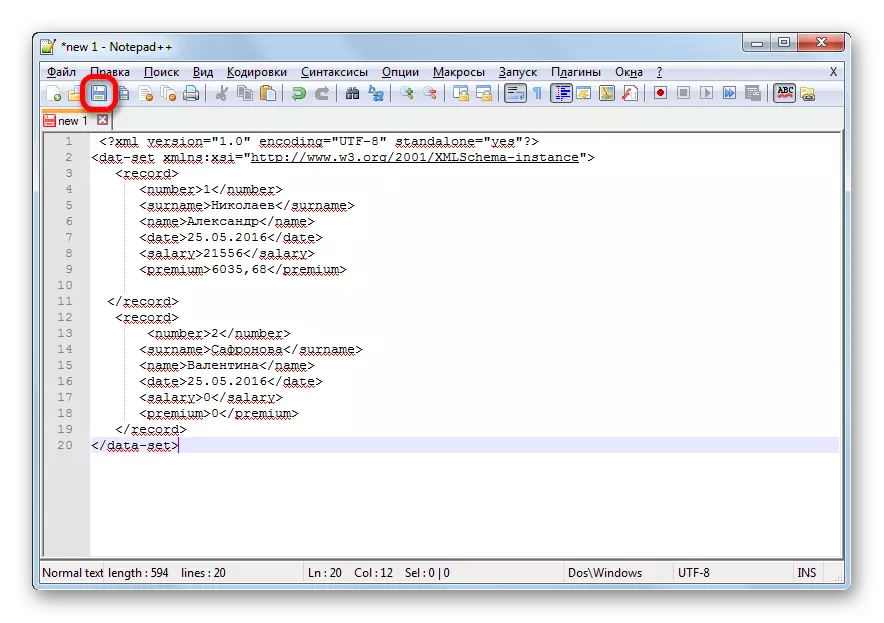
보시다시피 문서의 열리고 닫는 태그는 전체 역할을합니다. "데이터 세트" ...에 각 라인에 대해 동일한 역할에서 태그를 돌출합니다 "기록" ...에 계획에 대해 우리가 테이블의 두 행만 섭취하면 충분합니다. 우리는 XML에서 수동으로 모든 것을 번역하지 않을 것입니다. 개폐 태그 열의 이름은 임의적 일 수 있지만이 경우 편의를 위해 스피커의 러시아어를 영어로 번역하는 것이 좋습니다. 데이터가 이루어진 후에는 XML 형식의 하드 디스크의 텍스트 편집기 기능을 통해 텍스트 편집기 기능을 통해 저장하기 만하면됩니다. "개요".
- 다시 이미 열려있는 테이블을 사용하여 Excel 프로그램으로 이동하십시오. 우리는 "개발자"탭으로 이동합니다. "XML"도구 블록의 테이프에서 "Source"버튼을 클릭하십시오. 창 왼쪽에 열리는 필드에서 "XML ..."카드 버튼을 클릭합니다.
- 열리는 창에서 "Add ..."버튼을 클릭하십시오.
- 소스 선택 창이 시작됩니다. 이전에 그려지는 회로 위치의 디렉토리로 이동하여 "열기"버튼을 클릭하십시오.
- 창에 구성표가 나타나면 커서를 사용하여 테이블 열 이름의 해당 셀로 드래그합니다.
- 결과 테이블을 마우스 오른쪽 버튼으로 클릭하십시오. 상황에 맞는 메뉴에서 우리는 "XML"및 "Export ..."항목을 순차적으로 수행합니다. 그런 다음 파일을 디렉토리에 저장하십시오.
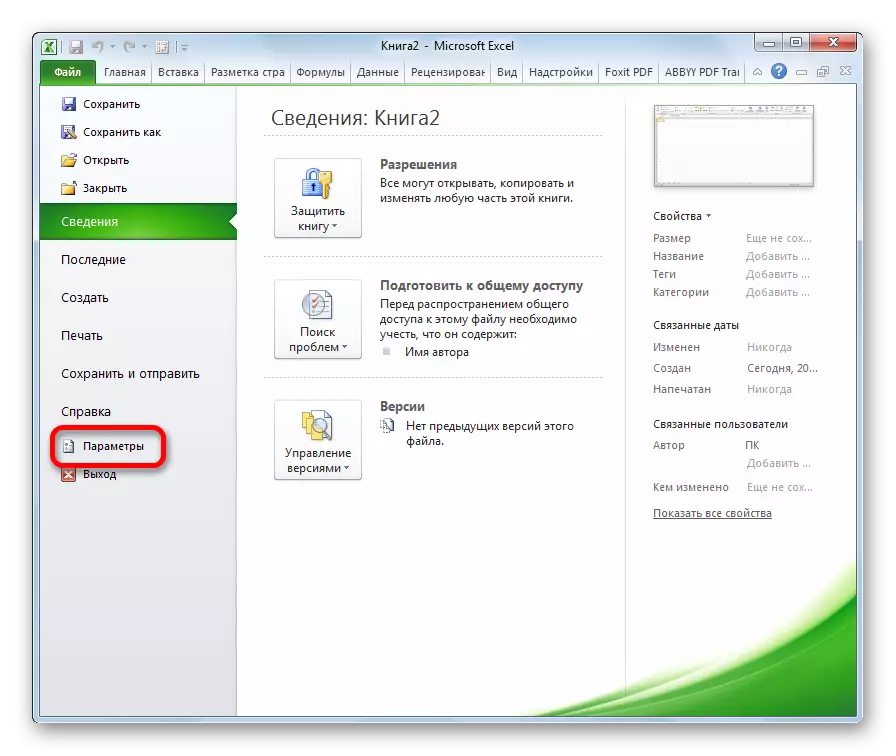

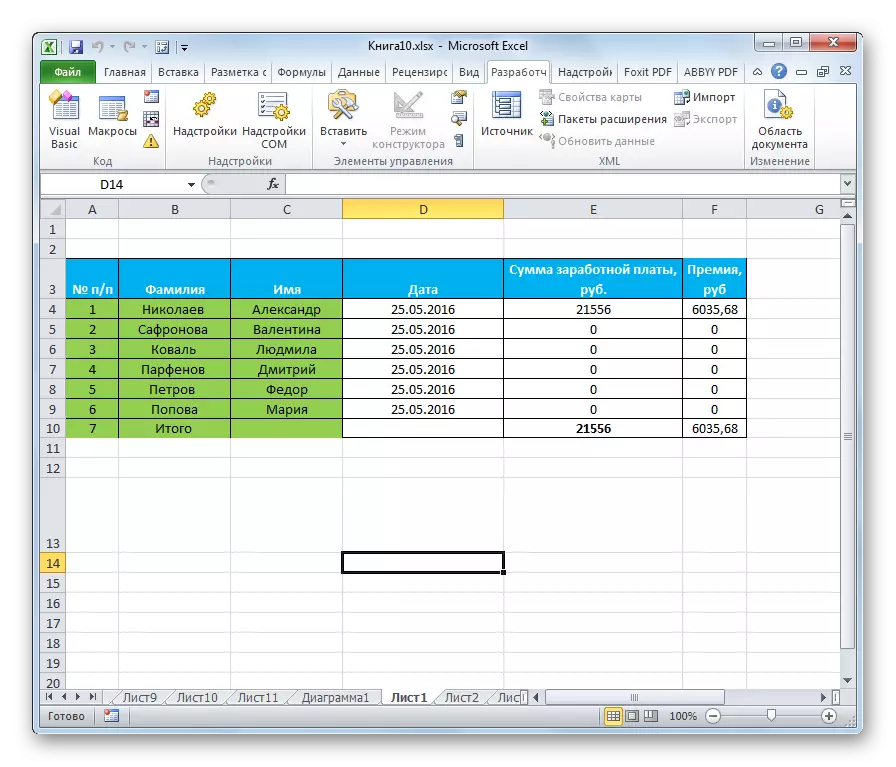
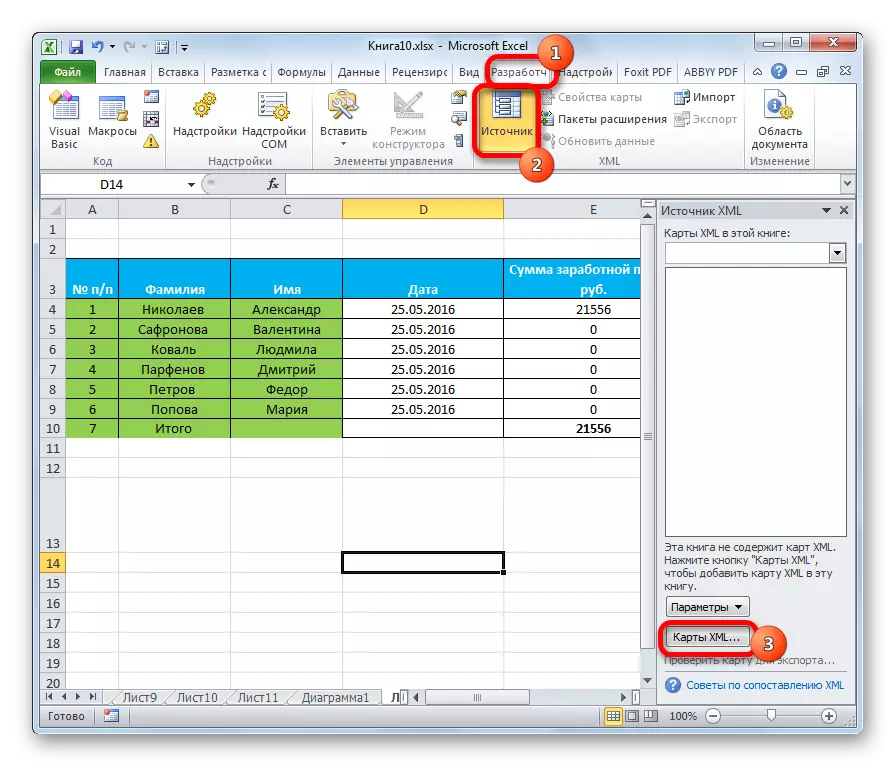
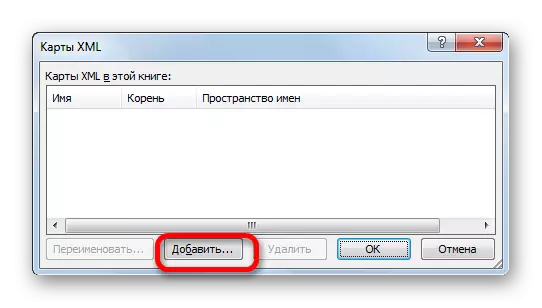
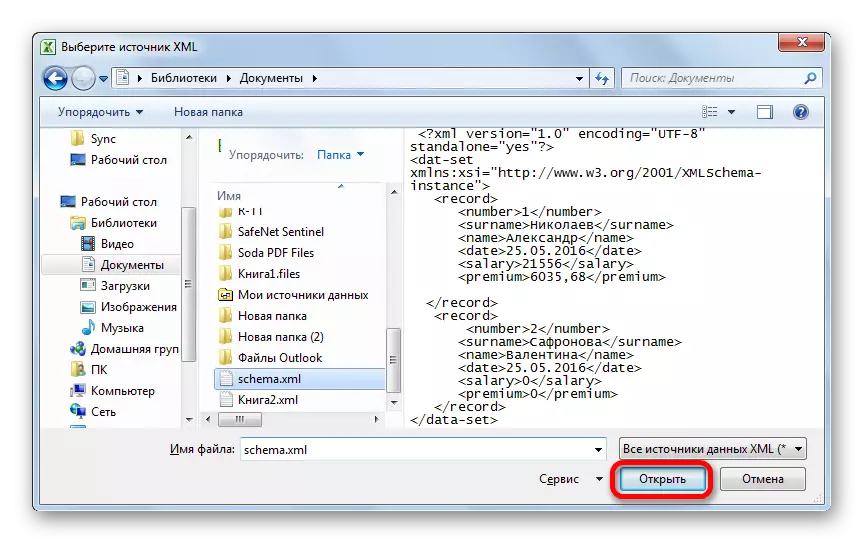
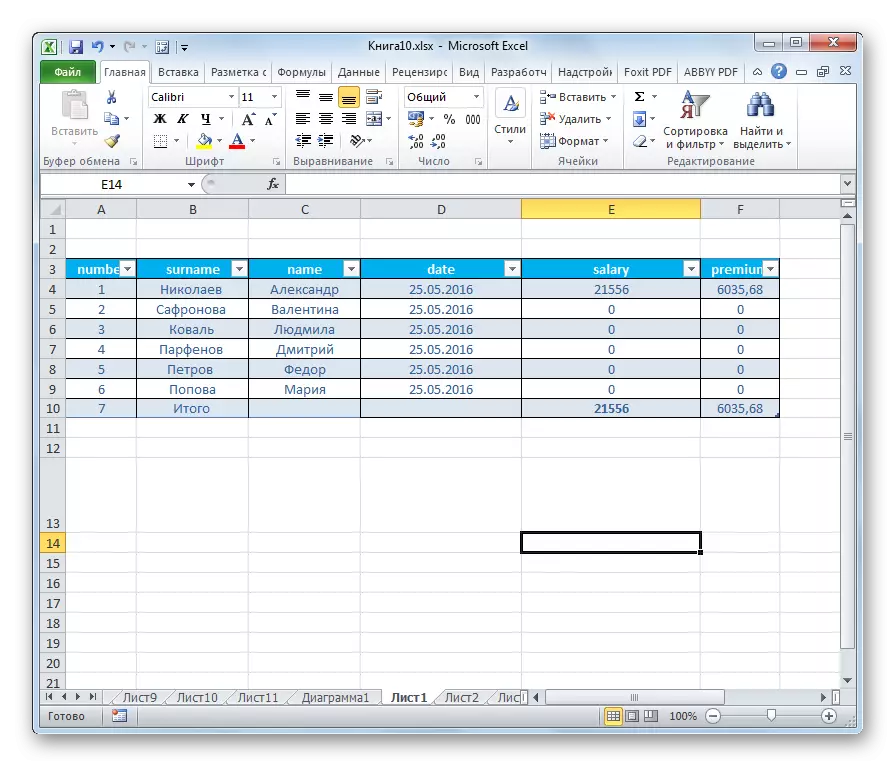
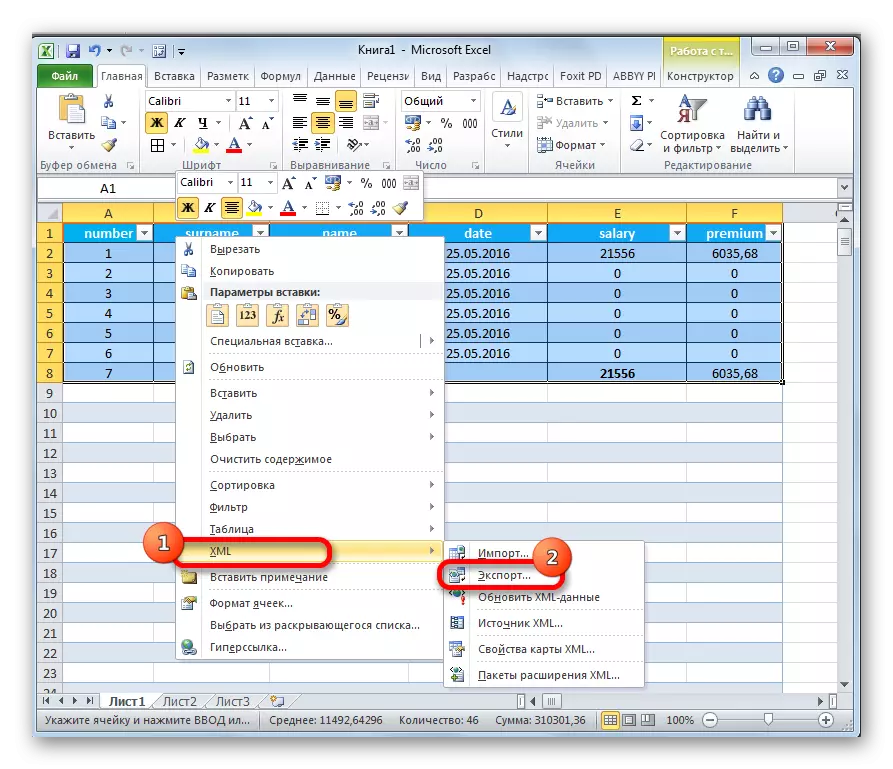
볼 수 있듯이 XLS 및 XLSX 파일을 Microsoft Excel XML 형식으로 변환하는 두 가지 주요 방법이 있습니다. 첫 번째는 매우 간단하고 "저장 ..."기능을 통해 지정된 확장으로 저장하기위한 기본 절차에 있습니다. 이 옵션의 단순성 및 이해 가능성은 의심의 여지없이 이점입니다. 그러나 그는 매우 심각한 단점이 있습니다. 변환은 특정 표준을 고려하지 않고도 수행 되므로이 메서드가 변환 할 수있는 파일을 고려하지 않고도 타사 응용 프로그램이 단순히 인식되지 않을 수 있습니다. 두 번째 옵션은 XML 맵을 컴파일하는 것입니다. 첫 번째 방법과 달리이 계획에 따라 변환 된 테이블은 모든 XML 품질 표준을 충족합니다. 그러나 불행히도 모든 사용자 가이 절차의 뉘앙스를 신속하게 처리 할 수있는 것은 아닙니다.
